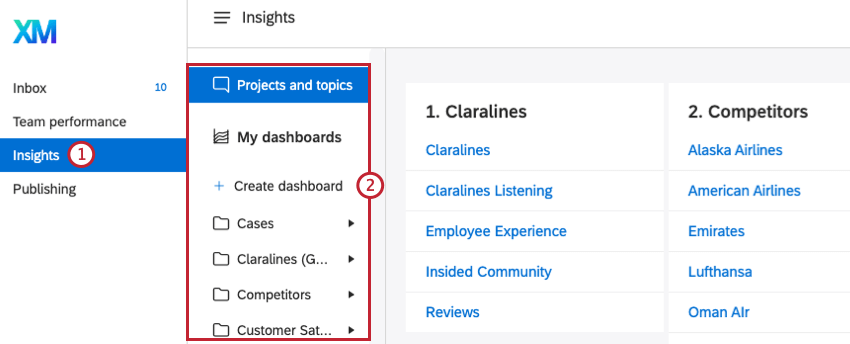Calcolo dei tempi di risposta della squadra
Informazioni sul calcolo del tempo di risposta del team
Quando si utilizza Qualtrics Social Connect con un team, può essere utile conoscere il tempo medio di risposta del team. È definito come il tempo medio impiegato per rispondere a una menzione. Questa pagina spiega come trovare questa metrica in Qualtrics Social Connect.
Consiglio Q: solo le prime risposte a una menzione sono calcolate in questa metrica, le risposte successive non sono incluse.
Aggiunta del widget Dashboard
Dopo aver creato un dashboard, è possibile aggiungere le performance di : Avg. Tempo alla prima azione widget per calcolare il tempo di risposta del team.
- Selezionare la scheda Approfondimenti .
- Selezionare la dashboard a cui si desidera aggiungere il widget tra le dashboard esistenti.
- Cliccare Aggiungere widget.
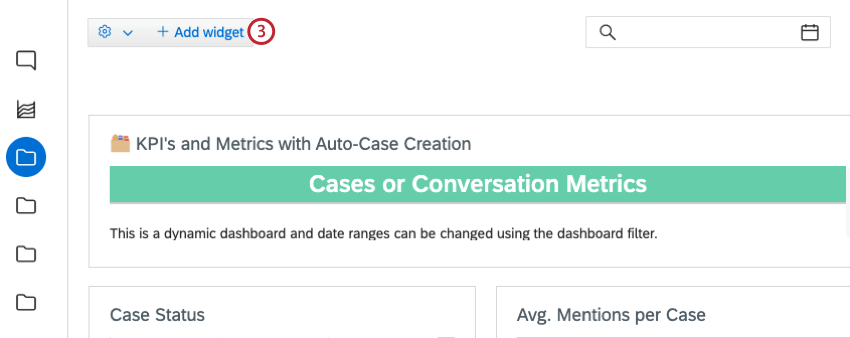
- Selezionare il widget Performance: tempo medio alla prima azione . È possibile utilizzare la barra di ricerca per cercare questo widget.
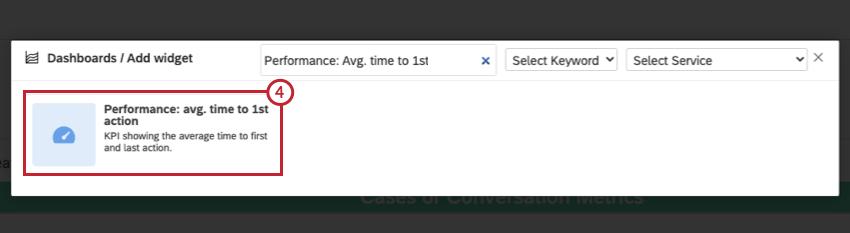
- Inserire un titolo per il widget.
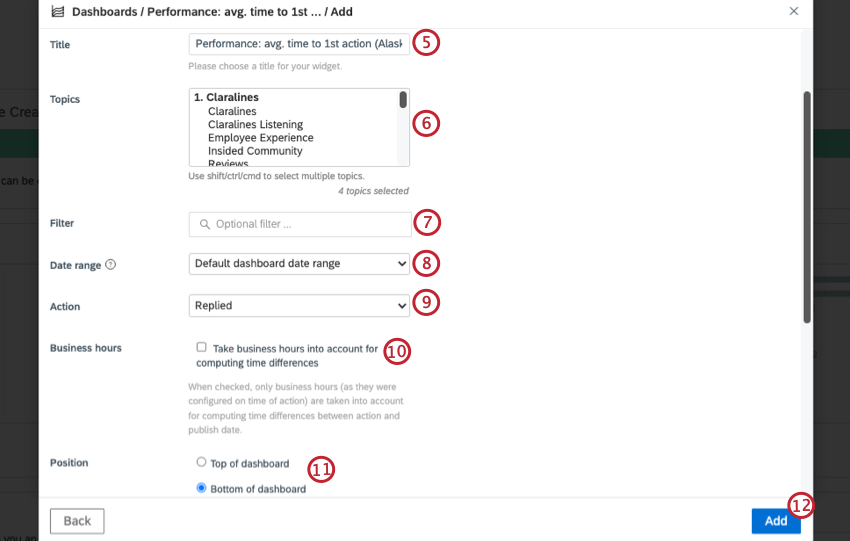
- Selezionare gli argomenti per il widget.
- Per aggiungere un filtro, selezionare un filtro salvato o crearne uno nuovo.
- Selezionare l’intervallo di date per il widget.
- Fare clic sul menu a tendina Azione e selezionare Risposta.
- Selezionare la casella se si desidera prendere in considerazione le ore lavorative per calcolare le differenze orarie. Se questa opzione è deselezionata, le ore non lavorative saranno calcolate nella metrica.
- Selezionare una posizione per il widget.
- Fare clic su Aggiungi.